Acer ASPIRE 5820G – страница 2
Инструкция к Ноутбуку Acer ASPIRE 5820G
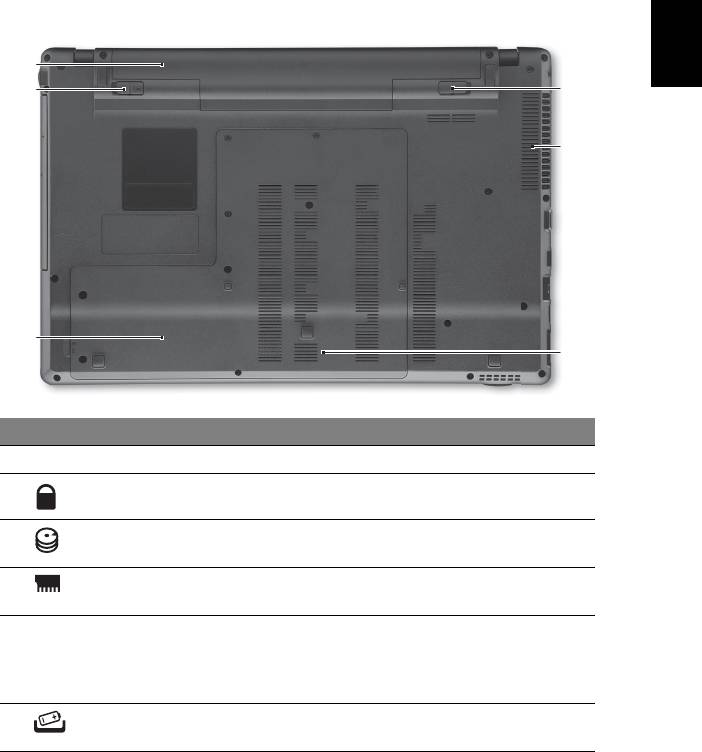
9
Français
Français
Vue de la base
1
2
6
5
3
4
# Icône Élément Description
1 Baie de la batterie Contient la batterie de l’ordinateur.
2 Verrou de la batterie Verrouille la batterie en position.
3 Baie du disque dur Contient le disque dur de l’ordinateur
(fixé avec des vis).
4 Compartiment
Contient la mémoire principale de
mémoire
l’ordinateur.
5 Fentes de ventilation
Permettent à l’ordinateur de rester froid,
et ventilateur de
même après une longue utilisation.
refroidissement
Remarque : Ne couvrez pas et ne bloquez
pas l’ouverture du ventilateur.
6 Loquet de libération
Libère la batterie pour le retrait.
de la batterie
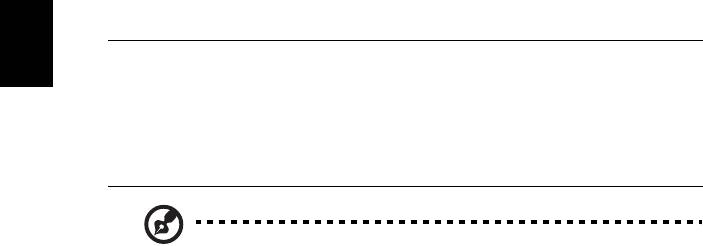
10
Environnement
• Température :
Français
• En marche : 5°C à 35°C
• À l’arrêt : -20°C à 65°C
• Humidité (sans condensation) :
• En marche : 20% à 80%
• À l’arrêt : 20% à 80%
Remarque : Les spécifications ci-dessus sont pour référence
seulement. La configuration exacte de votre ordinateur dépend
du modèle acheté.
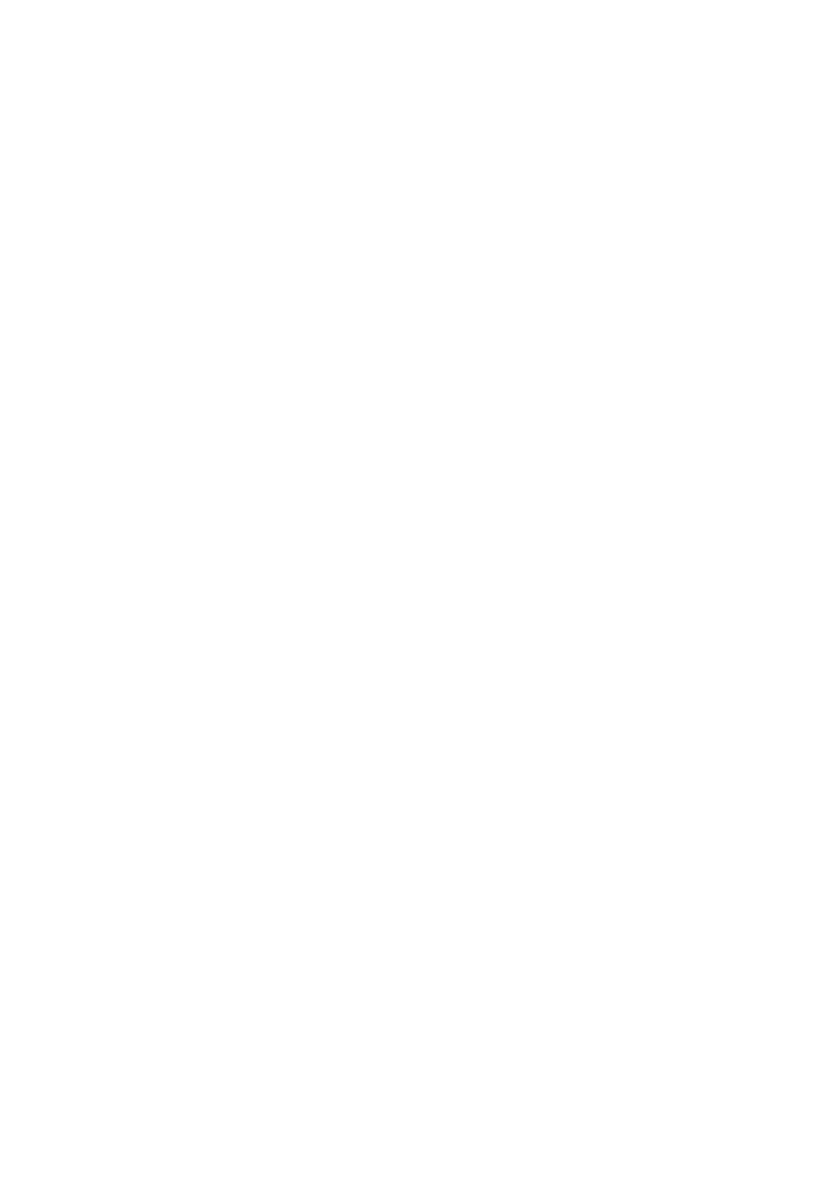
Aspire 5820T Serie
Kurzanleitung
© 2010 Alle Rechte vorbehalten.
Kurzanleitung für Aspire 5820T Serie
Originalausgabe: 02/2010
Notebook-PC der Aspire 5820T Serie
Modellnummer: ___________________________________
Seriennummer: ____________________________________
Kaufdatum: _______________________________________
Kaufort: __________________________________________

3
Das Wichtigste zuerst
Wir möchten uns bei Ihnen dafür bedanken, dass Sie sich in Bezug auf mobilen
Computerbedarf für ein Acer-Notebook entschieden haben.
Ihre Anweisungen
Als Hilfe für Sie beim Benutzen Ihres Acer-Notebooks haben wir einen Satz von
Richtlinien aufgestellt:
Zuallererst hilft Ihnen das Übersichtsblättchen Für den Anfang..., Ihren
Computer das erste Mal in Betrieb zu nehmen.
Die Allgemeine Bedienungsanleitung für die Aspire Serie enthält hilfreiche
Informationen, die sich auf alle Modelle der Aspire-Produktserien beziehen. Es
werden Themen wie z. B. die Verwendung der Tastatur, Audio usw. behandelt.
Die Allgemeine Bedienungsanleitung und die AcerSystem User Guide können
sich z. T. auf Funktionen oder Eigenschaften beziehen, die es nur in bestimmten
Modellen der Serien und nicht unbedingt in dem von Ihnen erworbenen Modell
gibt. Solche Stellen sind im Text als "Nur für bestimmte Modelle"
gekennzeichnet.
Das Kurzanleitung stellt Ihnen die grundlegenden Features und Funktionen
Ihres neuen Computers vor. Für weitere Informationen dazu, wie Ihnen Ihr
Computer helfen kann, noch produktiver zu arbeiten, lesen Sie bitte den
AcerSystem User Guide. Dieses Benutzerhandbuch enthält detaillierte
Informationen zu Themen wie z. B. System-Programmen,
Datenwiederherstellung, Erweiterungsoptionen und Problembehebung.
Darüber hinaus enthält es Informationen zur Garantie und allgemeine
Bestimmungen und Sicherheitshinweise zu Ihrem Notebook. Das
Benutzerhandbuch steht in PDF (Portable Document Format) zur Verfügung
und ist bereits in Ihrem Notebook installiert. Folgen Sie den folgenden
Schritten, um auf das Benutzerhandbuch zuzugreifen:
1 Klicken Sie auf Start > Alle Programme > AcerSystem.
2 Klicken Sie auf AcerSystem User Guide.
Hinweis: Zum Betrachten der Datei muß Adobe Reader installiert sein.
Wenn Adobe Reader nicht auf Ihrem Computer installiert ist, wird durch
Klicken auf AcerSystem User Guide zuerst das Setup-Programm von Adobe
Reader ausgeführt. Folgen Sie zum Durchführen der Installation den
Anweisungen auf dem Bildschirm. Hinweise über die Verwendung von
Adobe Reader finden Sie im Menü Hilfe und Support.
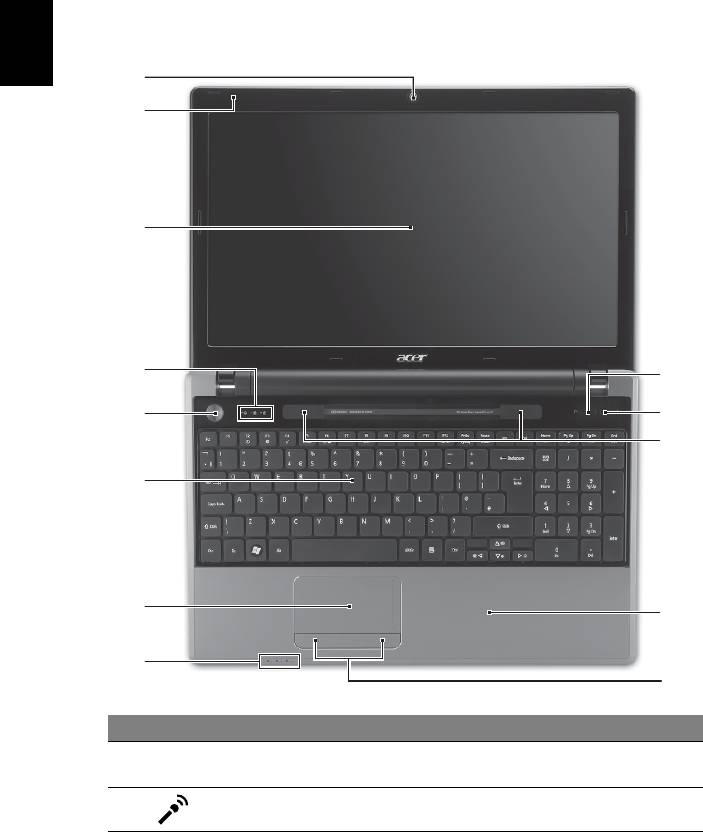
4
Ihre Acer-Notebook-Tour
Nachdem Sie den Computer wie im Übersichtsblättchen gezeigt aufgestellt
haben, finden Sie im Folgenden eine Übersicht über Ihr neues Acer-Notebook.
Ansicht von oben
Deutsch
1
2
3
4
13
5
12
11
6
7
10
8
9
# Symbol Element Beschreibung
1 Acer Crystal Eye
Web-Kamera für Videokommunikation
Webcam
(Nur für bestimmte Modelle).
2 Mikrofon Internes Mikrofon für Tonaufnahme.
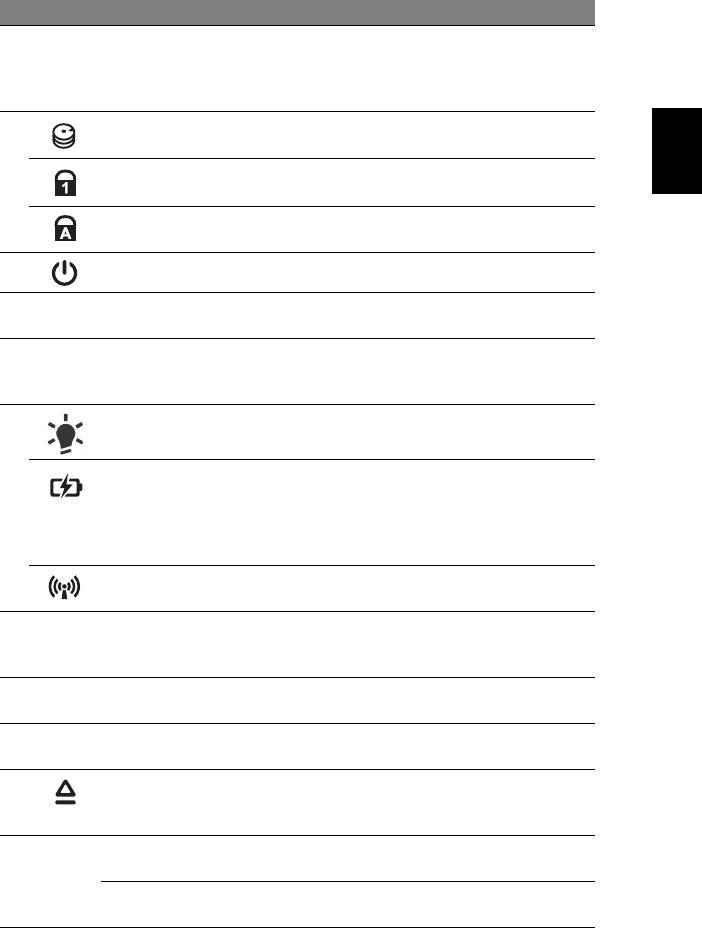
5
# Symbol Element Beschreibung
3 Anzeigebildschirm Wird auch als LCD (Liquid-Crystal-Display)
bezeichnet. Zeigt die Ausgabe des
Computers an (konfiguration kann sich von
Modell zu Modell unterscheiden).
Deutsch
4 HDD Anzeige Leuchtet auf, wenn die Festplatte aktiv ist.
Num Lock-Anzeige Leuchtet auf, wenn die Num Lock-Funktion
aktiviert ist.
Caps Lock-Anzeige Leuchtet auf, wenn die Caps Lock-Funktion
aktiviert ist.
5 Ein/Aus-Taste Schaltet den Computer ein und aus.
6 Tastatur Dient der Eingabe von Daten in den
Computer.
7 Touchpad Berührungssensibles Zeigegerät, das die
gleichen Funktionen besitzt wie eine
Computer-Maus.
8
1
Zeigt den Ein/Aus-Status des Computers an.
Energieanzeige
1
Zeigt den Akkustatus des Computers an.
Akku-Anzeige
1. Aufladung: Die Leuchte erscheint gelb,
wenn der Akku aufgeladen wird.
2. Voll aufgeladen: Die Leuchte erscheint
blau, wenn Netzstrom verwendet wird.
Anzeige für
Zeigt den Drahtlos-Konnektivitätsstatus des
1
Kommunikation
Computers an.
9 Anklicktasten
Die linken und rechten Tasten funktionieren
(links und rechts)
wie die linken und rechten Tasten einer
Maus.
10 Handablage Bequemer Ablagebereich für Ihre Hände
während der Bedienung des Computers.
11 Lautsprecher Linker und rechter Lautsprecher bieten
Audioausgabe in Stereo.
12 Auswurftaste für
Fährt das optische Laufwerk heraus.
optisches
Laufwerk
13
Programmierbare
Durch Benutzer programmierbar
P
Taste
(Nur für bestimmte Modelle).
PowerSmart Taste Aktiviert den Energiesparmodus des
Computers (Nur für bestimmte Modelle).
1. Die Statusanzeigen auf der Vorderseite sind selbst dann zu sehen, wenn die
Computerklappe geschlossen ist.
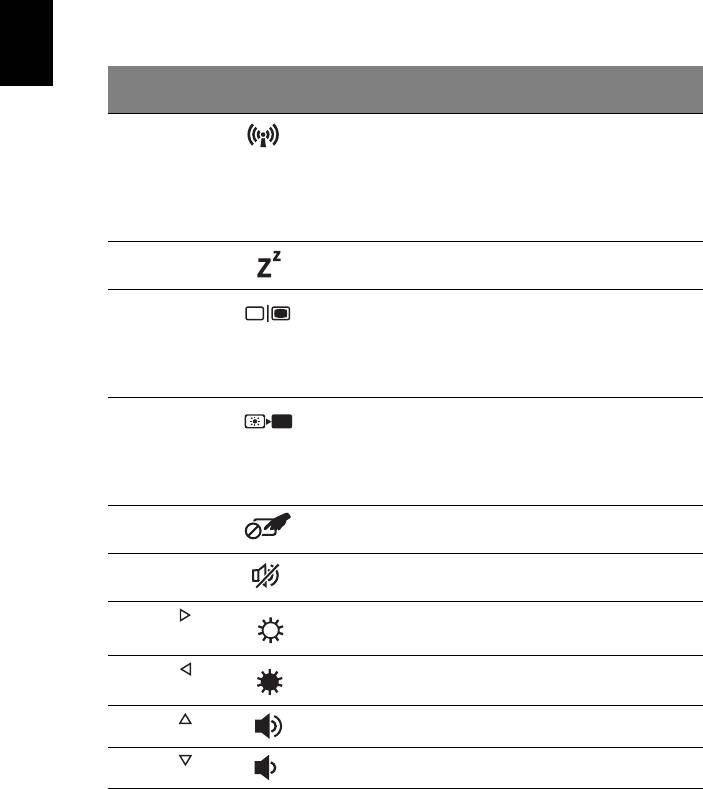
6
Tastenkombinationen
Der Computer besitzt Direkttasten oder Tastenkombinationen für den Zugriff
auf Computersteuerungen wie z. B. Bildschirmhelligkeit und
Ausgangslautstärke.
Zum Aktivieren von Hotkeys müssen Sie zuerst die <Fn> Taste drücken und
halten und dann die andere Taste der Tastenkombination-Kombination
drücken.
Deutsch
Tastenkombi-
Symbol Funktion Beschreibung
nation
<Fn> + <F3> Kommunikation-
Aktiviert/deaktiviert die
staste
Kommunikationseinrichtungen
des Computers
(Kommunikationseinrichtungen
können je nach Konfiguration
abweichen).
<Fn> + <F4> Schlaf Schaltet den Computer in den
Schlaf-Modus.
<Fn> + <F5> Display-
Wechselt die Anzeigeausgabe
Umschalter
zwischen Anzeigebildschirm,
externem Monitor (falls
angeschlossen) und gleichzeitig
beiden Anzeigen.
<Fn> + <F6> Display AUS Schaltet die Hintergrundbeleuch-
tung des Bildschirms aus, um
Energie zu sparen. Drücken Sie
zum Einschalten eine beliebige
Taste.
<Fn> + <F7> Touchpad-
Schaltet das interne Touchpad
Schalter
ein oder aus.
<Fn> + <F8> Lautsprechers-
Schaltet die Lautsprecher ein und
chalter
aus.
<Fn> + < >
Heller Erhöht die Bildschirmhelligkeit.
<Fn> + < >
Dunkler Verringert die
Bildschirmhelligkeit.
<Fn> + < >
Lauter Erhöht die Lautstärke.
<Fn> + < >
Leiser Verringert die Lautstärke.
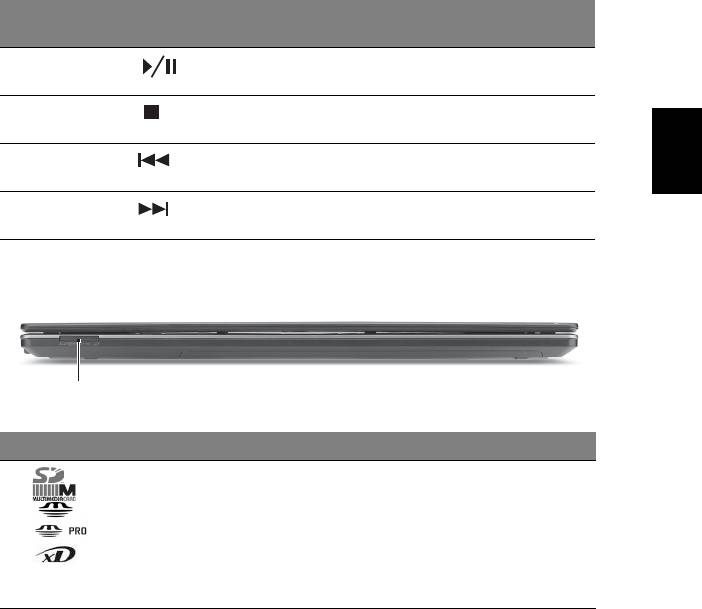
7
Tastenkombi-
Symbol Funktion Beschreibung
nation
<Fn> + <Home> Wiedergabe/
Spielt oder pausiert eine
Pause
gewählte Mediendatei.
<Fn> + <Nach-
Stopp Hält die gewählte Mediendatei
Deutsch
oben-Pfeil>
an.
<Fn> + <Nach-
Zurück Zurück zur vorherigen
unten-Pfeil>
Mediendatei.
<Fn> + <Ende> Weiter Springt zur nächsten
Mediendatei.
Geschlossene Vorderseite
1
# Symbol Element Beschreibung
1 Mehrere-in-1-
Eignet sich für Secure Digital (SD),
Kartenleser
MultiMediaCard (MMC), Memory Stick (MS),
Memory Stick PRO (MS PRO) und xD-Picture
Card (xD).
Hinweis: Drücken Sie hier, um die Karte zu
entfernen/einzusetzen. Es kann nicht mehr
als eine Karte gleichzeitig verwendet werden.
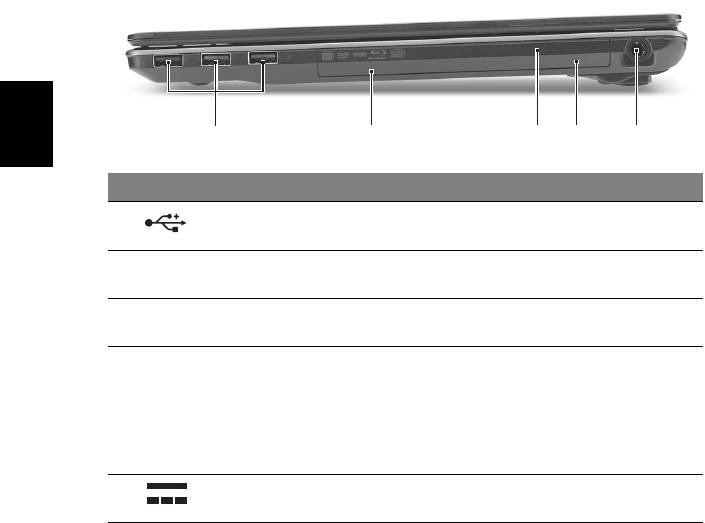
8
Rechte Seite
Deutsch
21345
# Symbol Element Beschreibung
1 USB 2.0-Anschluss Dient dem Anschluss von USB 2.0-Geräten
(z.B.USB-Maus, USB-Kamera).
2Optisches
Internes optisches Laufwerk; eignet sich für
Laufwerk
CDs oder DVDs.
3Optische Disk
Leuchtet auf, wenn optisches Laufwerk aktiv
Anzeige
ist.
4 Mechanisches
Schiebt den Träger des optischen Laufwerks
Auswurfloch
aus, wenn der Computer ausgeschaltet ist.
Hinweis: Stecken Sie eine Büroklammer in
das Auswurfloch, um den Träger des
optischen Laufwerkes herauszufahren, wenn
der Computer nicht eingeschaltet ist.
5 DC-Eingangs-
Hier schließen Sie das Netzteil an.
Buchse
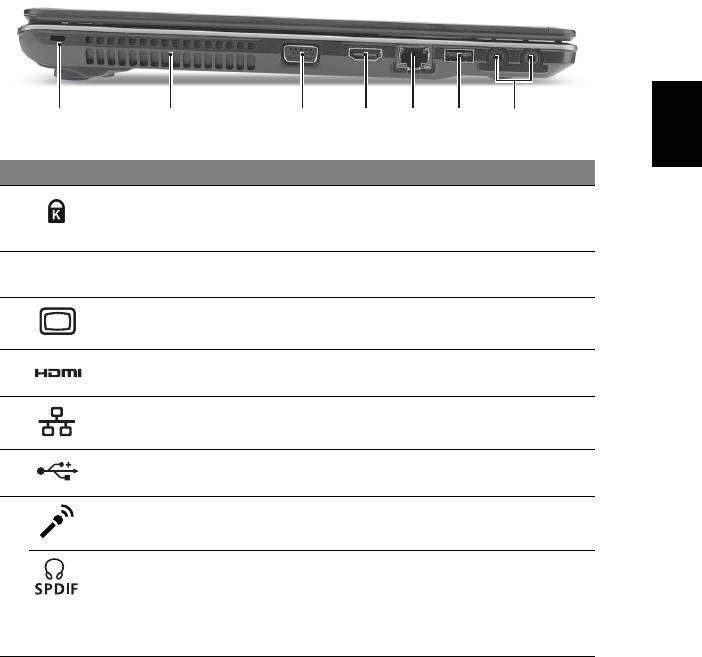
9
Linke Seite
Deutsch
2134567
# Symbol Element Beschreibung
1 Steckplatz für
Hier können Sie ein Kensington-
Kensington-Schloss
kompatibles Sicherheitsschloss für den
Computer anbringen.
2 Belüftungsschlitze Schützt den Computer vor Überhitzung,
selbst bei längerem Einsatz.
3 Anschluss für externe
Zum Anschluss eines Anzeigegeräts
Anzeige (VGA)
(z.B. externer Monitor, LCD-Projektor).
4 HDMI-Anschluss Unterstützt digitale High-Definition-
Video-Verbindungen.
5 Ethernet (RJ-45)-
Zum Anschluss eines Ethernet 10/100/1000-
Anschluss
basierten Netzwerks.
6 USB 2.0-Anschluss Dient dem Anschluss von USB 2.0-Geräten
(z.B.USB-Maus, USB-Kamera).
7 Mikrofonbuchse Eignet sich für Eingaben aus externen
Mikrofonen.
Buchse für
Zum Anschluss von Audioausgabe-Geräten
Kopfhörer/
(z.B. Lautsprechern, Kopfhörern).
Lautsprecher/
Ausgang mit
S/PDIF-Unterstützung
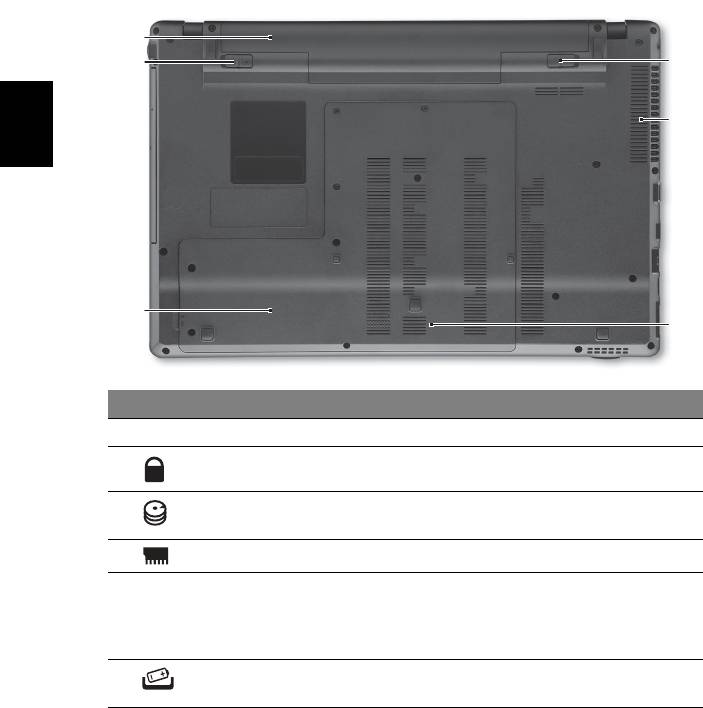
10
Unterseite
1
2
6
5
Deutsch
3
4
# Symbol Element Beschreibung
1 Akkufach Enthält den Akku des Computers.
2 Akkuverschluss Sichert den Akku an seiner Position.
3 Festplattenfach Enthält die Computer-Festplatte
(durch Schrauben gesichert).
4 Speicherfach Enthält den Hauptspeicher des Computers.
5 Belüftungsschlitze
Schützt den Computer vor Überhitzung,
und Ventilator
selbst bei längerem Einsatz.
Hinweis: Verdecken oder schließen Sie nicht
die Öffnungen des Ventilators.
6 Verriegelung des
Entsperrt den Akku für die Herausnahme.
Akkus
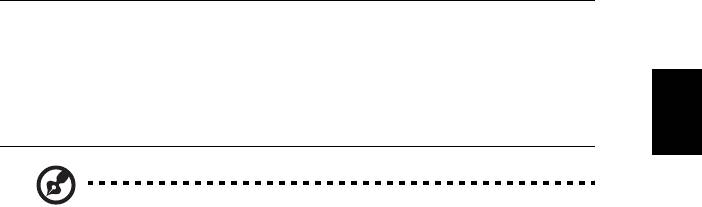
11
Umgebung
• Temperatur:
• Betrieb: 5°C bis 35°C
• Nichtbetrieb: -20°C bis 65°C
Deutsch
• Luftfeuchtigkeit (nicht kondensierend):
• Betrieb: 20% bis 80%
• Nichtbetrieb: 20% bis 80%
Hinweis: Die oben angeführten Daten dienen lediglich als
Anhaltspunkt. Die genaue Konfiguration des PCs hängt von dem
Modell ab, das Sie kaufen.
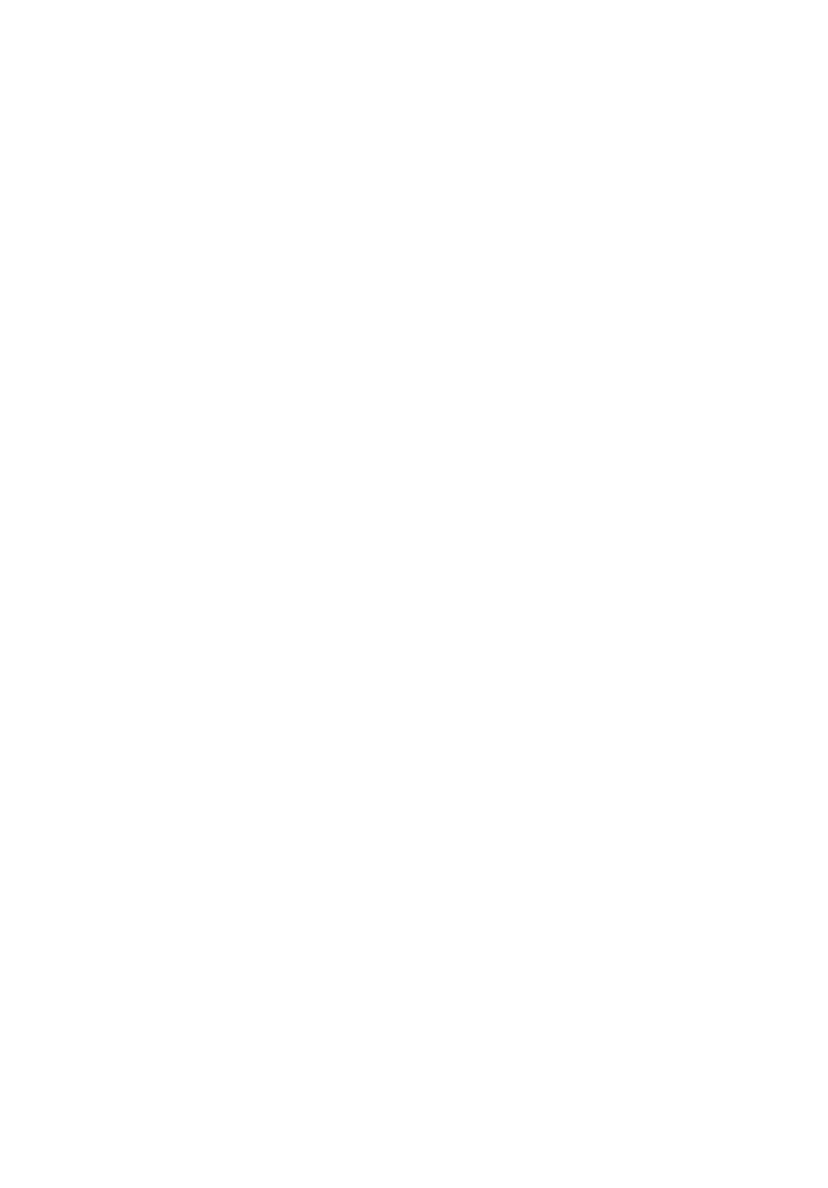
Serie Aspire 5820T
Guida rapida
© 2010 Tutti i diritti riservati.
Guida rapida Serie Aspire 5820T
Prima edizione: 02/2010
PC Notebook Serie Aspire 5820T
Numero di modello: _______________________________
Numero di serie: ___________________________________
Data di acquisto: __________________________________
Luogo d'acquisto: __________________________________

3
Avvertenze preliminari
Grazie per aver scelto il notebook Acer, la scelta ideale per poter lavorare in
piena libertà anche in movimento.
Le guide disponibili
Sono state realizzate delle guide per assistere l’utente nell’uso del notebook
Acer:
Innanzitutto, il documento Per i principianti... per semplificare la
configurazione del computer.
La Manale utente generale a Aspire Series contiene informazioni utili per tutti i
modelli della serie Aspire. Copre gli argomenti base come ad esempio l’uso della
tastiera, audio, ecc. A causa della sua natura, la Manale utente generale cosi
come il AcerSystem User Guide menzionata in precedenza a volte fa riferimento
a funzioni o caratteristiche presenti solamente in alcuni modelli della serie, ma
non necessariamente del modello acquistato. Per questo motivo alcuni elementi
nel testo sono indicati con "solo per alcuni modelli".
Guida rapida vi presenta le caratteristiche e le funzioni principali del vostro
nuovo computer. Per altre nozioni su come il vostro computer può aiutarvi a
diventare ancora più produttivi, consultate la AcerSystem User Guide. Questa
guida contiene informazioni dettagliate su argomenti come utilità del sistema,
ripristino dei dati, opzioni di espansione e ricerca guasti. In aggiunta contiene le
informazioni sulla garanzia e i regolamenti generali e le avvertenze per la
sicurezza del vostro notebook. È disponibile nel formato PDF (Portable
Document Format) e viene fornita già caricata nel notebook. Per accedervi
seguite questi passaggi:
1 Fare clic su Start > Programmi > AcerSystem.
2 Fare clic su AcerSystem User Guide.
Nota: Per visualizzare il file, è necessario che sul computer sia installato
Adobe Reader. Se Adobe Acrobat Reader non è installato sul computer, fare
clic su AcerSystem User Guide per eseguire il programma di installazione di
Adobe Reader. Per completare l'installazione, attenersi alle istruzioni
visualizzate sullo schermo. Per istruzioni sull'uso di Adobe Reader,
consultare il menu Guida in linea e supporto tecnico.

4
Presentazione del notebook Acer
Dopo aver configurato il computer come illustrato nel manifesto, far
riferimento alla presente documentazione per la presentazione del nuovo
notebook Acer.
Vista dall’alto
1
2
Italiano
3
4
13
5
12
11
6
7
10
8
9
# Icona Elemento Descrizione
1Webcam
Web camera per la comunicazione video
Acer Crystal Eye
(solo per alcuni modelli).
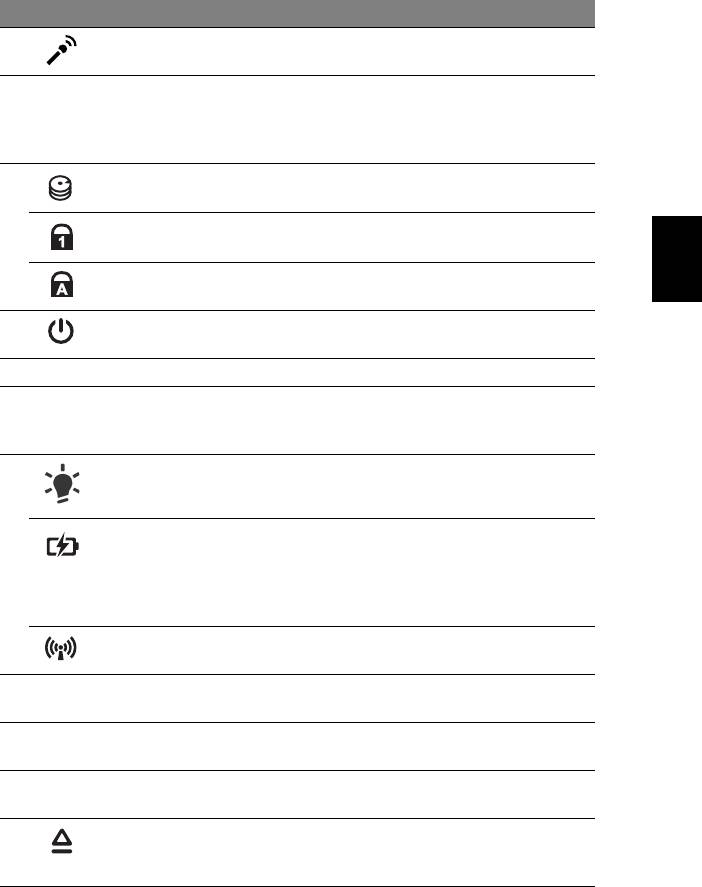
5
# Icona Elemento Descrizione
2 Microfono Microfono interno per la registrazione di
audio.
3 Display Grande display a cristalli liquidi (Liquid-Crystal
Display; LCD), per una visualizzazione
confortevole (la configurazione può variare in
relazione al modello).
4 Indicatore disco
Si accende quando l'hard disk è attivo.
rigido
Italiano
Indicatore
Si illumina quando Bloc Num è attivato.
Bloc Num
Indicatore
Si illumina quando Bloc Maiusc è attivato.
Bloc Maiusc
5 Tasto di
Accende/spegne il computer.
accensione
6 Tastiera Per l’immissione di dati sul computer.
7 Touchpad Dispositivo di puntamento sensibile al tocco
con funzioni simili a quelle di un comune
mouse.
8 Indicatore di
Indicano lo stato di accensione/alimentazione
accensione/
del computer.
1
alimentazione
Indicatore
Indicano lo stato della batteria del computer.
1
batteria
1. In carica: Luce di colore giallo quando la
batteria è in ricarica.
2. Completamente carica: Luce di colore blu
quando è nella modalità AC.
Indicatore
Indica lo stato della connettività wireless del
1
comunicazione
computer.
9 Tasti clic
I tasti destra e sinistra hanno le stesse funzioni
(sinistra e destra)
dei tasti destra e sinistra del mouse.
10 Poggiapolsi Comoda area su cui poggiare i polsi durante
l’utilizzo del computer.
11 Altoparlanti Altoparlante sinistro e destro per la diffusione
di audio in uscita.
12 Tasto di
Espelle il disco ottico dall'unità.
espulsione del
disco ottico
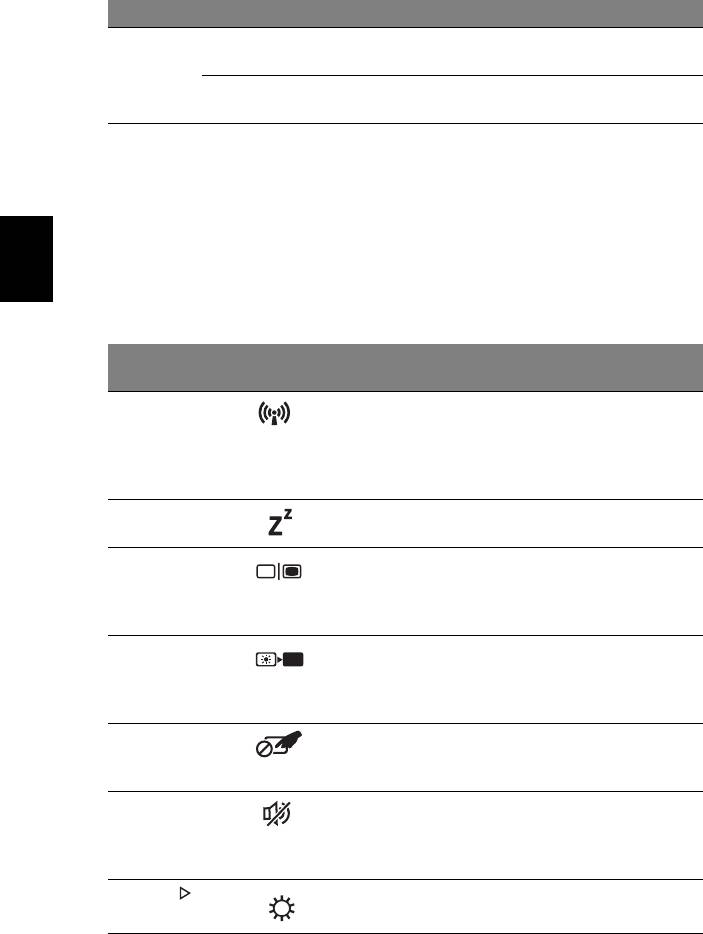
6
# Icona Elemento Descrizione
13
Tasto
Programmabile dall’utente
P
programmabile
(solo per alcuni modelli).
Tasto
Per attivare la modalità di risparmio energetico
PowerSmart
(solo per alcuni modelli).
1. Gli indicatori del pannello frontale sono visibili anche quando il coperchio del
computer è chiuso.
Tasti di scelta rapida
Il computer utilizza i tasti di scelta o le combinazioni di tasti per l’accesso a molti
controlli del computer come luminosità dello schermo e uscita volume.
Italiano
Per attivare i tasti di scelta rapida, tenere premuto <Fn> e premere l'altro tasto
della combinazione.
Tasti di scelta
Icona Funzione Descrizione
rapida
<Fn> + <F3> Tasto
Attiva/disattiva i dispositivi di
comunicazioni
comunicazione del computer
(i dispositivi di comunicazione
possono variare in relazione alla
configurazione).
<Fn> + <F4> Sospensione Attiva la modalità sospensione del
computer.
<Fn> + <F5> Passaggio da
Consente la commutazione in
uno schermo
uscita display tra video del display
all'altro
o monitor esterno (se collegato)
e entrambi.
<Fn> + <F6> Disattiva
Disattiva la retroilluminazione
display
dello schermo per risparmiare
energia. Premere un tasto qualsiasi
per tornare allo stato precedente.
<Fn> + <F7> Attivazione e
Attiva e disattiva il touchpad
disattivazione
interno.
del touchpad
<Fn> + <F8> Attivazione e
Attiva e disattiva gli altoparlanti.
disattivazione
degli
altoparlanti
<Fn> + < >
Aumento della
Consente di aumentare la
luminosità
luminosità dello schermo.




